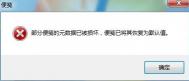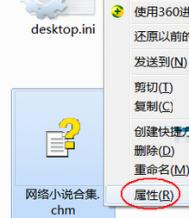win7便笺怎么都打不开该怎么办
大家在使用电脑的时候,对于便笺这个功能使用的病不多,因此可能都不是十分熟悉。其实这个便笺功能还是很多的,也是一种比较实用的小工具之一。便笺可以用作是桌面的小贴士,给大家日常的事务做出及时的提醒。不少人想要用的时候,却发现怎么都打不开了,十分的着急。那么ghost win7便笺怎么都打不开该怎么办呢?下面就来看看解决方法。

1、首先大家需要做的就是使用Win+F搜索功能搜索InkObj.dll这个文件,找到之后就用鼠标右键将文件位置打开,然后把它复制到 C:/windows/system32/目录下面,具体操作如下图所示:

2、然后就点击键盘上面的Win+R快捷键将运行打开,在输入框里面输进去regsvr32 InkObj.dll命令,将这个文件进行注册。一旦成功注册的话就会显示下面所示的对话框,然后直接单击确定按键就可以了。

3、上面的操作都完成之后,再将开始-附件里面的便笺重新打开,也可以点击Win+R组合键并输入StikyNot,如果可以将其打开的话就表示操作已经彻底完成了。
很多人都发现win7系统32位纯净版在在运行完命令显示注册成功之后,首次打开便笺就马上显示出来了。当然也有的人会遇到部分便笺的元数据已被损坏,便笺已将其恢复为默认值这样的显示对话框,这时候可以关闭便笺,再把上面的注册命令重新操作一次,这时候问题都可以顺利的解决了。
win7系统下载后怎么关系系统自身携带的小游戏
毫无疑问现在手机端的各种APP已经严重占据了我们的生活碎片时间,不管是在公交上还是地铁上,我们都可以看到很大一部分低头族都在玩游戏,这种改变势必对电脑端的小游戏有很大的冲击,比如说win7系统自身携带的小游戏,想必大家都不曾玩过。那么,ghost win7系统下载后怎么关系系统自身携带的小游戏呢?一旦关闭之后就能够节约很多的资源。下面看看具体的操作步骤。
Win7中关闭系统自带小游戏的具体步骤如下:
1、首先打开计算机,在桌面上直接将开始菜单打开,然后就找到控制面板对其进行设置。
2、来到控制面板之后,在页面里面找到程序里面的程序和功能选项,然后对其进行设置。
(本文来源于图老师网站,更多请访问http://m.tulaoshi.com)
3、这时候大家会发现页面会显示出来打开或关闭windows功能选项,只要在这里设置就可以了。
4、然后直接找到关闭游戏选项按键,在前面直接打上勾勾就可以了。

纯净版系统下载后系统自身携带的小游戏有的时候确实是很烦人的,不怎么好玩还十分的占据内存,如何将这些小游戏关闭是很多人的意愿。上面对于常见的关闭方法进行了系统的介绍,希望对大家都可以起到一定的帮助。
win7纯净版64位提示exiting pxe rom错误无法开机该怎么办
家在玩电脑的时候一般都是系统运行正常,开机的过程其实都是差不多的,这样以来就可以顺利的上网聊天工作了。可是如果系统出现了问题,那么对应的症状却是五花八门的,就拿开机问题来说吧,常常会有各种各样的开机故障,有的人自己都没见过。最近朋友遇到了这样的开机故障:开机的时候提示的是exiting pxe rom错误,十分的郁闷,不知道该怎么解决。那么win7纯净版64位提示exiting pxe rom错误无法开机该怎么办呢?

1、首先大家可以重新启动电脑,在开机的时候快速的点击del按键或者直接点击键盘上面的F2,这时候就会来到bios设置界面。bios设置界面打开之后,直接选中里面的advance,接着就在下面选中integrated peripherals,然后点击回车键。

2、选中integrated peripherals选项,就能够在显示的窗口里面找到onboard lan option rom选项,其(m.tulaoshi.com)实这就等于是利用网卡引导rom设置选项,这个时候将其后面状态修改成将disable。
3、上面的设置都完成了,就直接点击键盘上面的F10进行设置保存,然后再重新启动电脑,这时候就会发现之前的无法开机问题没有了,电脑可以正常启动了。
win7系统提示exiting pxe rom错误无法开机该怎么办,其实具体的解决方法还是很快就能够完成的。上面对此已经进行了最详细的说明,希望大家在上网开机遇到这样问题的时候可以按照这些方法,以便于更快的解决问题。
Win7弹框提示Dpp Viewer Module停止工作怎么办?
解决方法:
1、更新Digital Photo Professional ,把Digital Photo Professional 升级到最新或重新下载新版本的软件进行安装。
2、设置Digital Photo Professional 运行的兼容性
3、右键点击Digital Photo Professional 桌面图标,选择属性,在属性框中选择快捷方式项,打开文件位置;

4、然后右键点击此时选定的程序(Digital Photo Professional ),同样选择属性,在属性框中选择兼容图老师性,找到兼容模式,以兼容模式运行这个程序前面的勾打上,然后下拉框中选择Windows XP(Service Pack 3),确定后即可以XP系统的兼容模式正常运行DPP。

win7右下方的电量图标消失不见了怎么办
最近一些朋友在上网的时候反映,win7 旗舰版笔记本电脑想要查看还剩下多少电时间,发现根本找不到电量了。很烦恼不知道要如何找回,那么win7 旗舰版右下方的电量图标消失不见了怎么办呢?下面就教大家Win7系统中电源图标消失具体的找回方法。
1、打开计算机,将左下方的开始菜单打开,这时候就能照到搜索栏目并在里面输进去gpedit.msc字符 ,然后就点击回车键,这时候就可以显示出来本地组策略编辑器的设置窗口了。
2、本地组策略编辑器的设置窗口里面打开用户配置选项,接着再选择其中的管理模板,然后就打开开始菜单和任务栏选项。这时候在窗口里面我们在右边就可以看到删除操作中心图标选项,直接选择未配置,再点击确定并将窗口关闭。

3、上面的步骤操作完毕之后,右键单击左边右下方三角图标,接着选中属性选项并将其打开,这时候就可以找到显示隐藏的图标选项,找到里面的电源图标并将其选择打开,这样以来就可以看到电源图标又可以正常的显示了。

win764位最新纯净版右下方的电量图标消失不见了,这是很多用户在上网的时候都会遇到的情况。针对这样的问题在上面已经详细的进行了说明,大家可以用上面的方法进行解决,这样就可以快速找到消失不见的电源图标了。
如何解决Win7电脑不能正常安装软件的情况
1.首先,同时按下win7电脑键盘上的win+R快捷键打开电脑的运行窗口,在打开的运行窗口中,输入cmd并单击回车,就可以打开win7系统的命令提示符窗口了。

2.在打开的命令提示符窗口中,咱们输入命令代码reg delet(m.tulaoshi.com)e HKLMSOFTWAREMicrosoftSQMClientWindowsDisabledSessions /va /f并单击回车,等待命令运行完毕之后,就可以正常的在win7电脑中安装软件了。

Win7电脑的操作中心打不开了怎么办?
1.首先,同时按下win7电脑键盘上的win+R快捷键打开电脑的运行窗口,在打开的运行窗口中,输入service.msc并单击回车,这样就可以打开win7系统的服务窗口了。
(本文来源于图老师网站,更多请访问http://m.tulaoshi.com)
2.在打开的服务窗口中,找到Security Center服务并双击打开,之后便会出现Security Center服务的编辑设置窗口了,在该窗口中,将该服务的启动类型设置为自动,然后点击服务状态下的启动按钮,设置完成之后,点击窗口下方的应用-确定进行保存就可以了。